Nemate pozadinu video zapisa koja vam je aestetički prijatna? Ili samo želite da napravite zabavisti TikTok u spoljnom prostoru? Uklonite pozadinu video zapisa i zamenite ga neprozirnom bojom pozadine, papirnom slikom ili fotografijom snimcima kamere.
Pre svega, morate da imate instaliranu Clipchamp aplikaciju za mobilne uređaje sa iPhone X ili novijim. Razlog je to što se skener retine koristi za dubinski pregled da bi se utvrdilo koji deo video zapisa je osoba, a koji deo pozadine.
1. korak: Kreiranje novog video zapisa
Dodirnite simbol + da biste kreirali novi video.
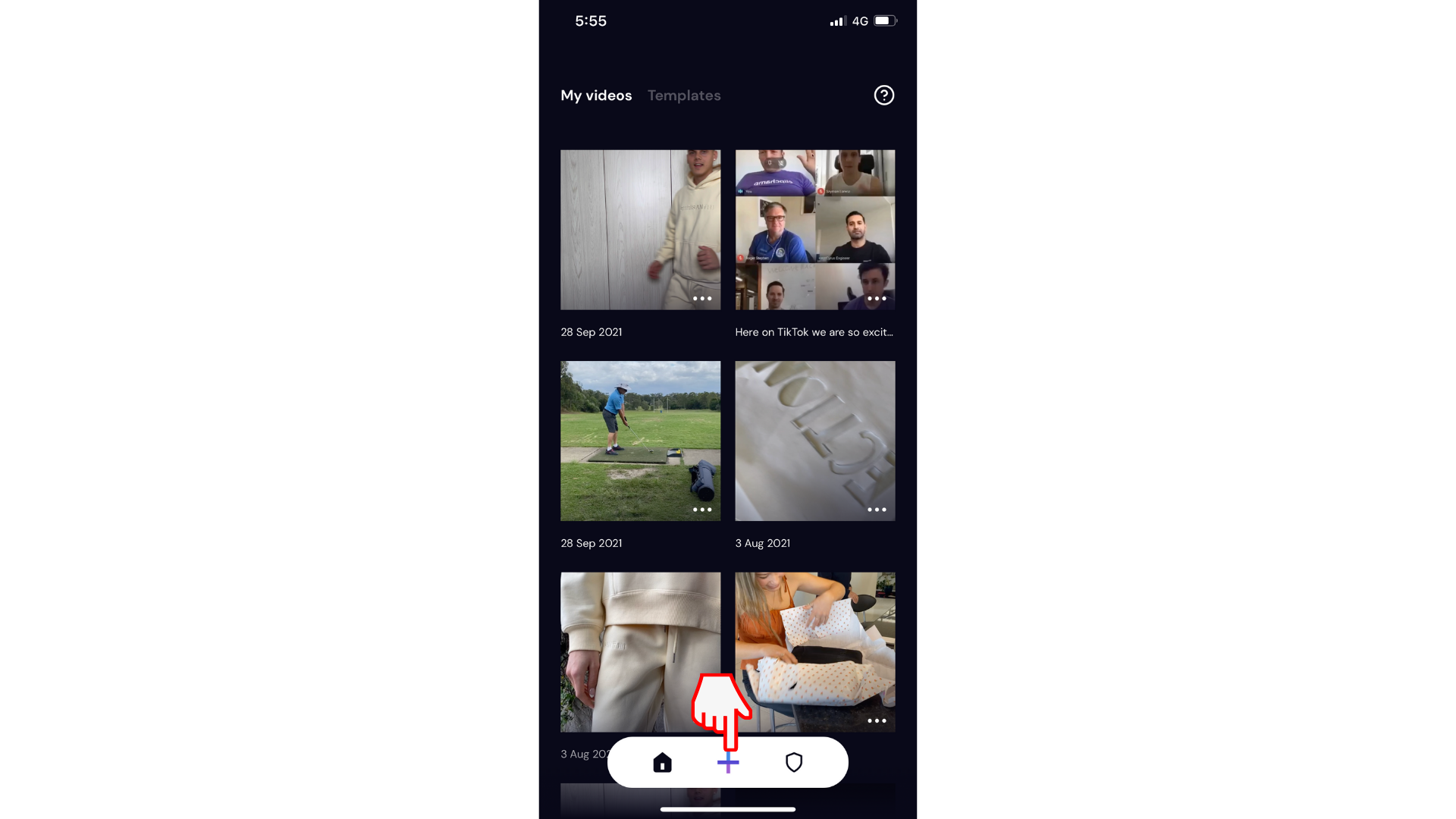
2. korak: Dodirnite pozadinu
Postoje 3 različite opcije pozadine koje možete odabrati. Dodirnite dugme Pozadina sa leve strane ekrana da biste otvorili opcije.
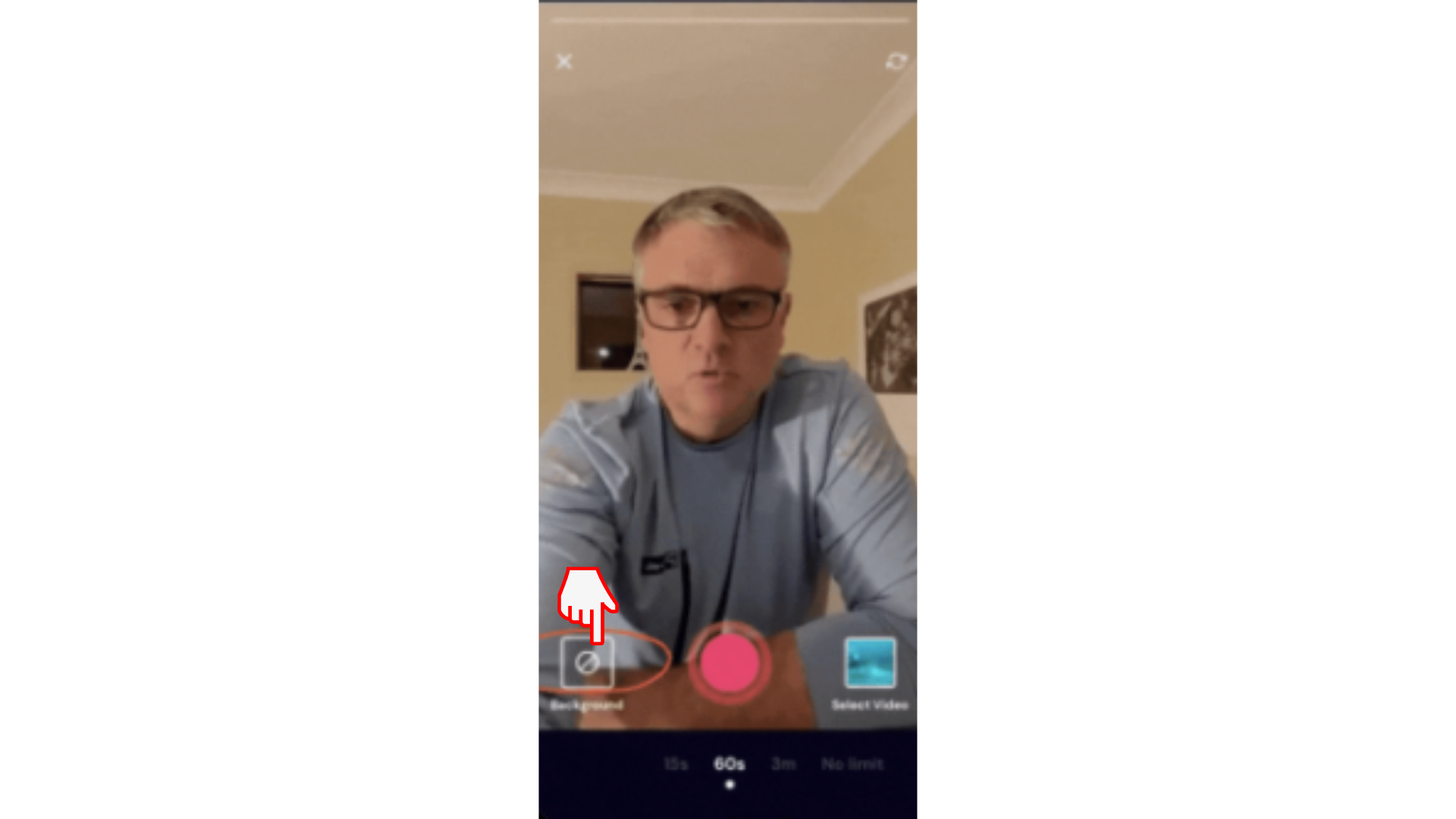
Opcija 1. Izaberite pozadinu u boji
Ako želite da imate čistu pozadinu u boji, dodirnite stavku Boja. Pomerajte se kroz naše opcije boja i izaberite željenu pozadinu boje. Sada ćete biti okruženi bojom po svom izboru.
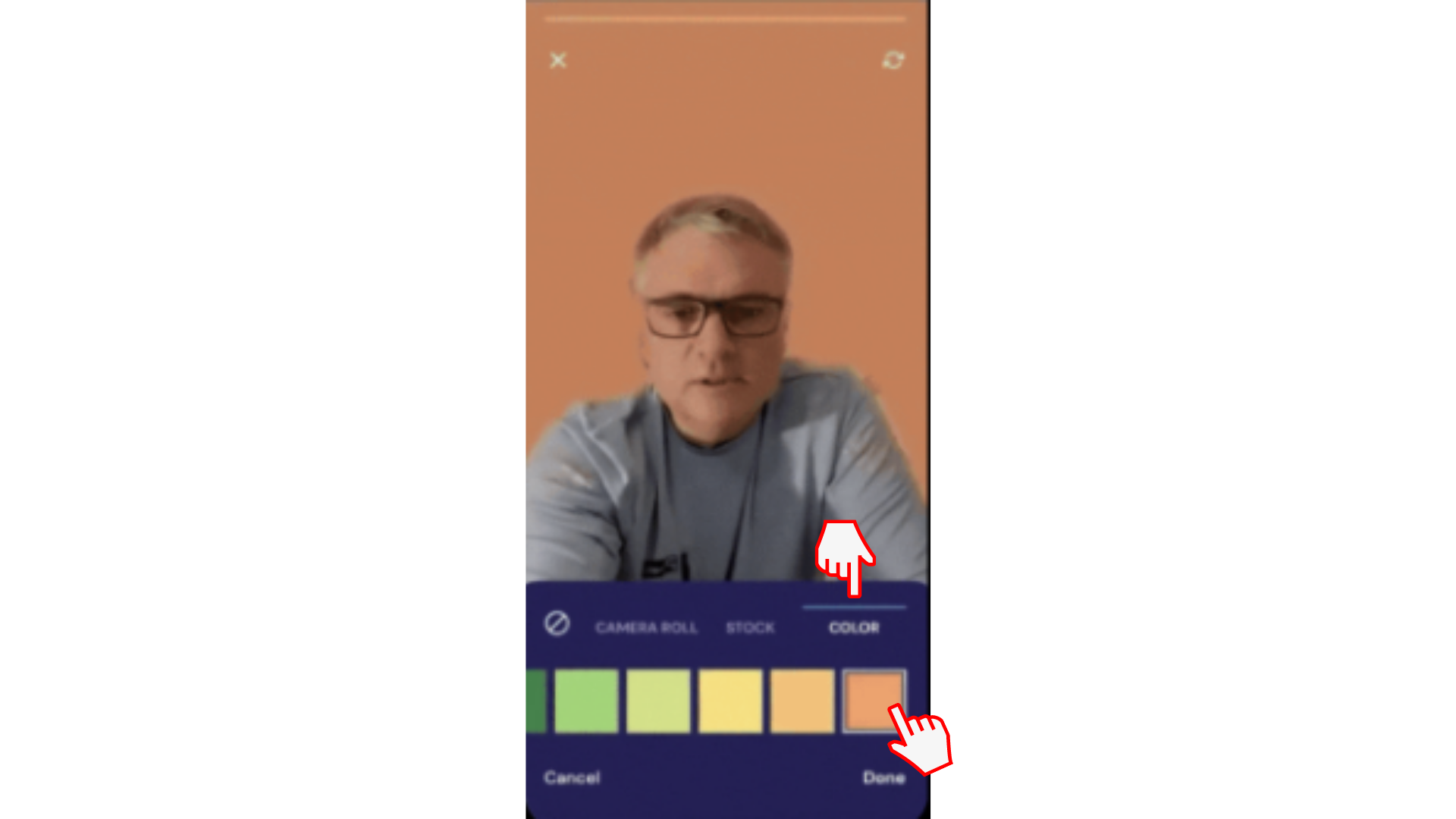
Opcija 2. Izaberite fotografiju deonica
Umesto obične pozadine u boji, zabavite se i odaberite jednu od slika iz Clipchamp biblioteke za papire.
Dodirnite stavku Deonice i pomerajte se kroz mnoštvo slika zaliha kao što su kancelarije, zidine od cigla i plaža. Uklanjač pozadine će raditi i u položenom i u uspravnom režimu.
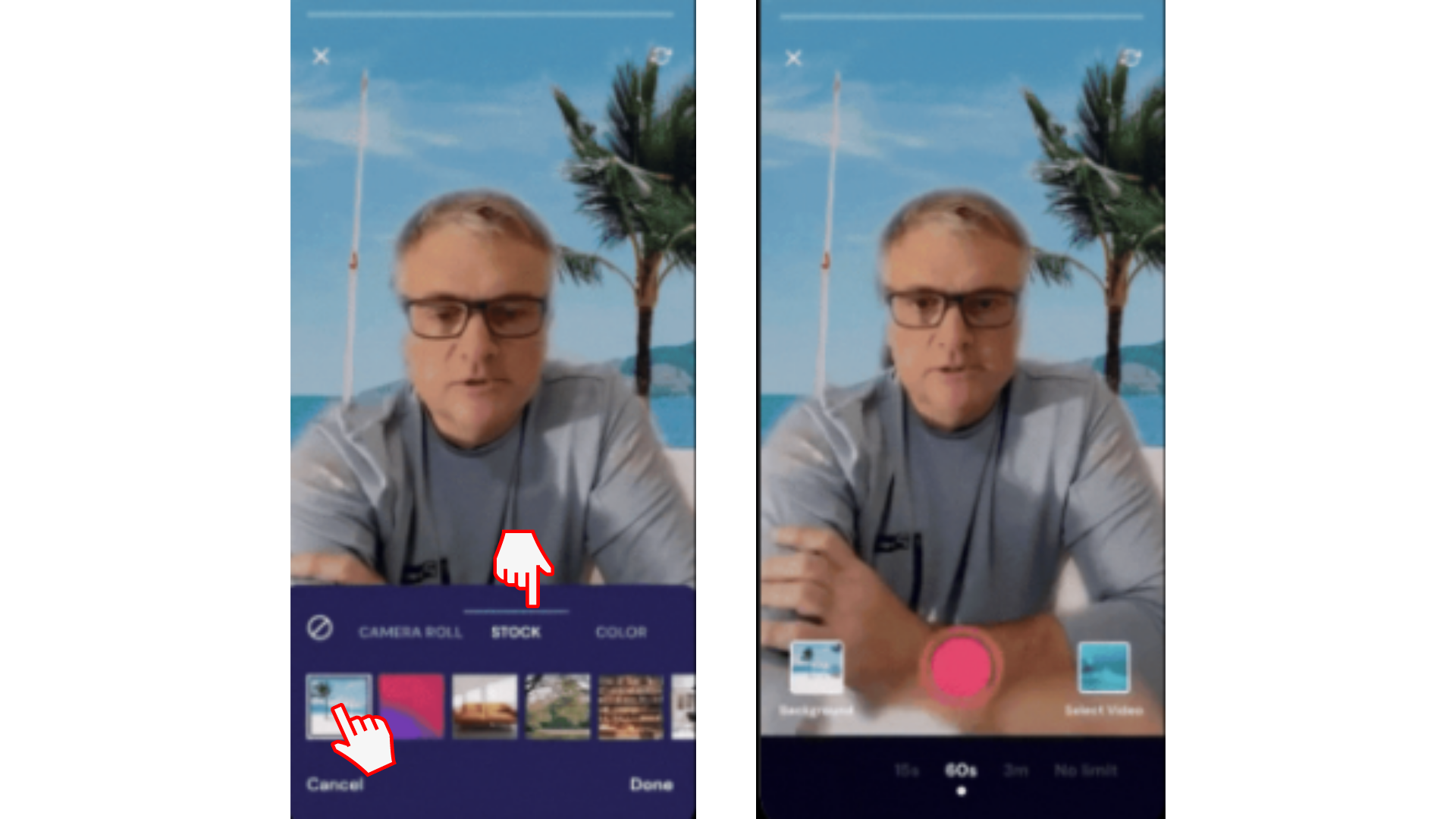
Opcija 3. Izaberite lični snimak iz snimci kamere
Takođe možete da odaberete sopstveni snimak iz snimaka kamere. Dodirnite stavku Snimci kamere i izaberite željenu sliku sa pametnog telefona. Ova opcija je sjajna za mala preduzeća koja imaju komplet brenda.
Dodirnite dugme Gotovo kada izaberete novu pozadinu snimcima kamere.
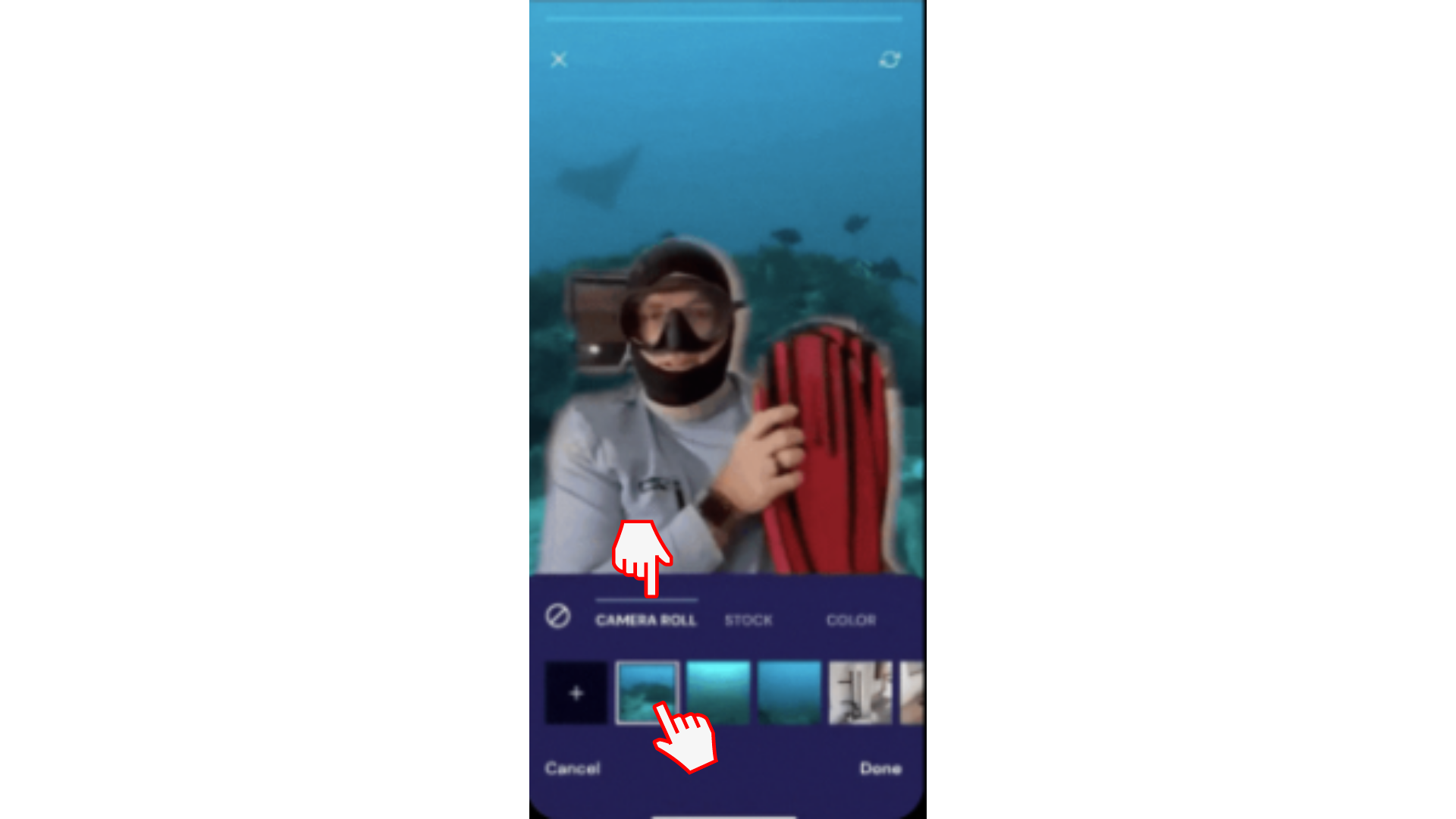
3. korak Snimanje video zapisa
Dodirnite crveno dugme zapisa da biste započeli snimanje video zapisa sa novom pozadinom. Možete da zaustavite koliko god puta je potrebno da pauzirate za prekid i nastavite da snimate kada budete spremni.
Kada završite, pritisnite znak potvrde da biste završili i unesite uređivač u koji možete da unosite promene, dodajete natpise, tekst i još mnogo toga.
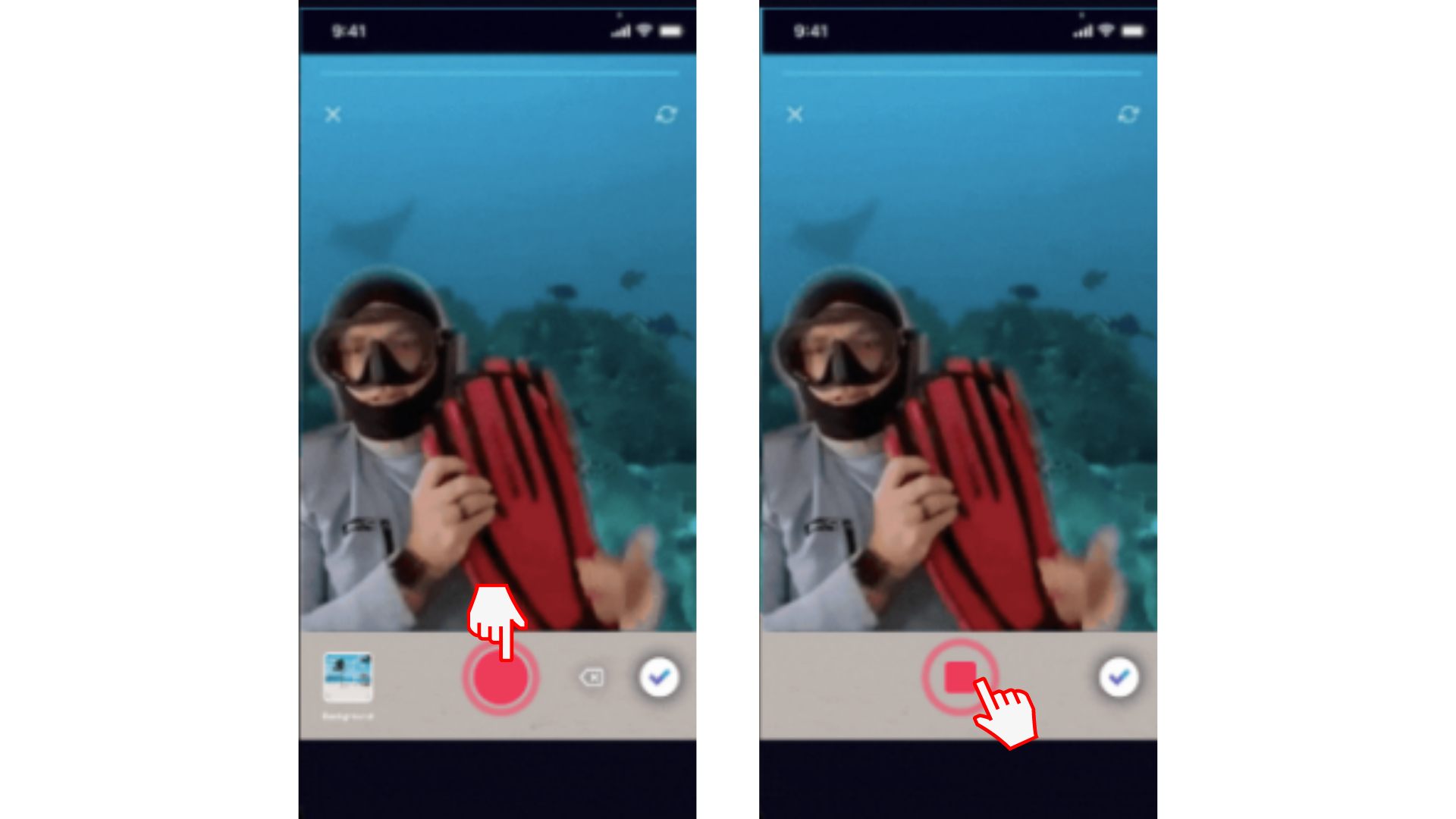
Isprobajte našu iOS aplikaciju.
Preuzmite besplatnu aplikaciju Clipchamp iOS da biste počeli.










